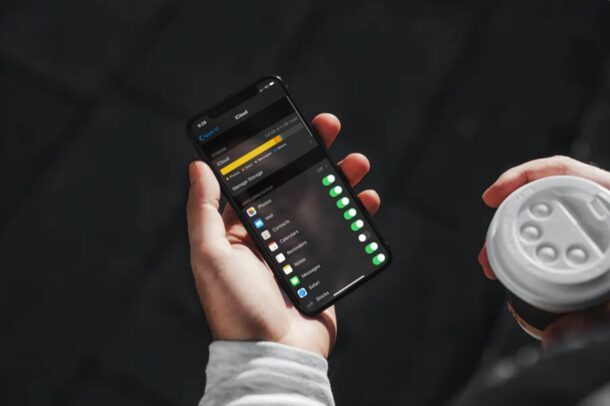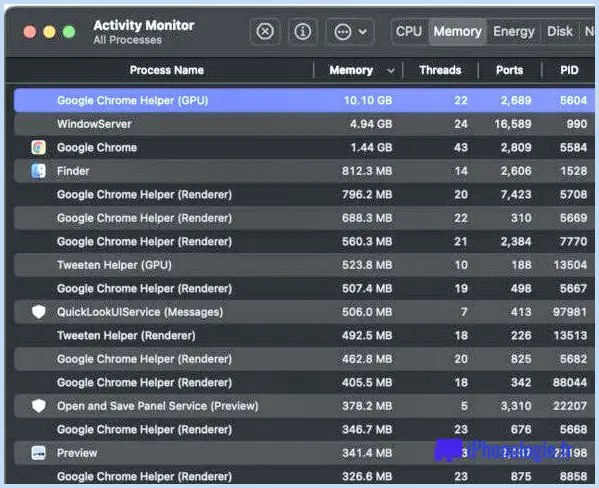Comment voir tous les liens partagés avec vous via les messages de Safari sur iPhone et iPad
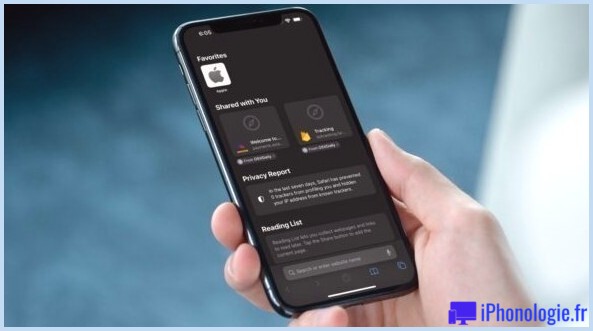
Avez-vous déjà souhaité un moyen simple de voir tous les liens Web que vous entrez en contact avec vous sur iMessage ? Dans ce cas, vous avez tout pour être ravi de la toute nouvelle fonctionnalité Shared With You proposée par iOS 15 et iPadOS 15.
Séparer tous les liens que vous obtenez au cours d'une discussion ou d'une conversation d'équipe devient vraiment difficile lorsque les gens les partagent souvent. La bonne nouvelle est qu'Apple a en fait atténué ce problème avec la nouvelle fonctionnalité Shared With You qui place instantanément le contenu Web partagé directement dans les applications pertinentes. Par exemple, si quelqu'un vous envoie un lien via iMessage, iPhone et macOS placeront instantanément ce lien sur votre page d'accueil Safari afin que la prochaine fois que vous ouvrez votre navigateur, vous vous souveniez des liens que les gens ont partagés avec vous.
Essayez-vous de déterminer comment cela fonctionne ? Nous vous avons couvert. Ci-dessous, nous verrons exactement comment vous pouvez voir tous les liens qui vous sont affichés sur les messages sur votre iPhone d'Apple et également sur votre iPad. Nous couvrirons également le Mac dans un court article séparé.
Comment utiliser Shared With You dans Safari sur Apple iPhone & & iPad
Plus important encore, assurez-vous que votre outil exécute iOS 15/iPadOS 15 ou une version ultérieure, car cette fonctionnalité n'est pas facilement disponible sur les anciennes variantes. Maintenant, respectez ces directives simples :
- Ouvrez l'application "Safari" sur votre iPhone ou iPad.

- Sur la page Web de début, vous trouverez la toute nouvelle section "Partagée avec vous" avec tous les liens Web avec lesquels vous entrez en contact qui vous sont présentés via iMessage. Maintenant, appuyez sur le nom de l'appel répertorié sous le lien partagé.
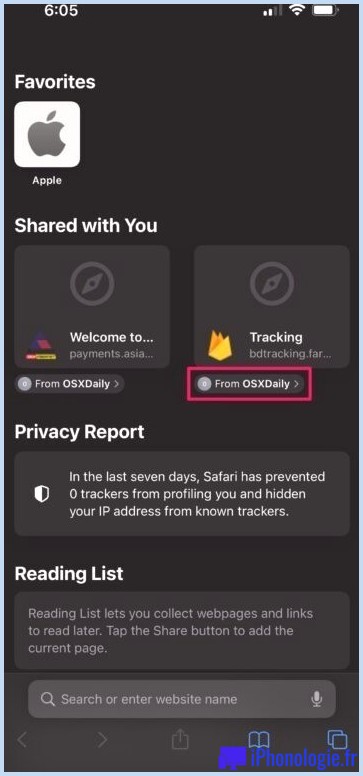
- Vous verrez actuellement un aperçu du fil de conversation pour découvrir le contexte. Vous pouvez également répondre au message avec le lien Web partagé à partir d'ici.
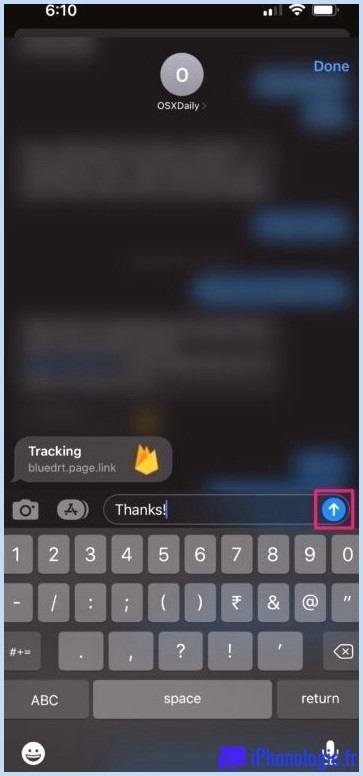
- Inversement, si vous appuyez longuement sur le lien partagé, Safari affichera un aperçu contextuel de la page Web et vous proposera plus d'options. Vous pouvez choisir d'ouvrir la page Web dans un tout nouvel onglet, groupe d'onglets ou également supprimer le lien Web, si nécessaire.
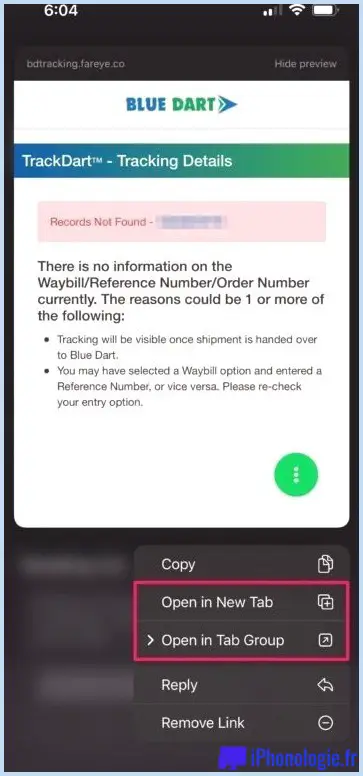
Il n'y a rien de plus que vous devez comprendre concernant Common With You sur iPhone, car c'est aussi simple que cela. Tout fonctionne de manière transparente et vos liens Web sont idéaux là où ils appartiennent.
Malheureusement, si vous utilisez un navigateur Internet tiers comme Google Chrome plutôt que Safari, vous ne découvrirez pas que Shared With You vous sera utile, car il ne collabore actuellement qu'avec les applications Apple.
Shared With You distingue également d'autres types de contenu tels que des images, des chansons, des podcasts, des programmes télévisés, etc. Vous les localiserez dans leurs applications respectives, qu'il s'agisse d'Apple Music, de l'application Photos, de la télévision Apple, etc. Cette zone se synchronise sur tous vos gadgets sur iCloud, donc quel que soit l'appareil Apple que vous utilisez, vous avez tout le contenu disponible.
Ce n'est là que l'une des nombreuses fonctionnalités de qualité de vie qu'iOS 15 et macOS Monterey offrent également. Apple a en fait apporté diverses autres améliorations mineures, comme un nouveau mouvement de glissement et de déclin qui fonctionne dans toutes les applications pour déplacer des fichiers sur iPhone ainsi que sur iPad. Vous avez également accès à une toute nouvelle fonctionnalité de type VPN appelée Personal Relay qui masque votre véritable adresse IP lorsque vous naviguez en utilisant Safari.
Avec un peu de chance, vous pouvez profiter de la section Shown You pour rester à égalité avec tout le contenu que vous obtenez sur iMessage. Quelles autres fonctions iOS 15 appréciez-vous le plus d'utiliser ? Veuillez partager vos expériences personnelles avec nous, et n'oubliez pas de laisser vos réponses utiles dans la zone de remarques ci-dessous.
![]()